方法如下:
1、进入win10系统后,按“Ctrl+Alt+del”组合键打开任务管理器;
2、在打开的任务管理器中,点击“文件——新建任务”选项;
3、在弹出的“新建任务”窗口中输入“explorer”命令,后点击确定;
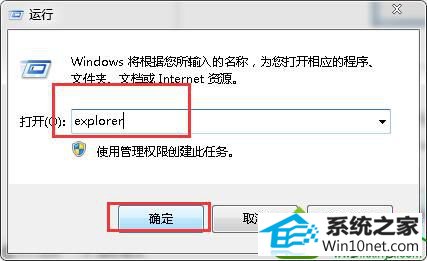
5、鼠标点击win10系统“开始”菜单,选择“运行”选项;
6、在打开的对话框中输入“regedit”字符命令,按回车键;
7、在弹出的注册表编辑器中依次展开
HKEY_Local_Machine、software、Microsoft、windows nT、CurrentVersion、winlogon选项;
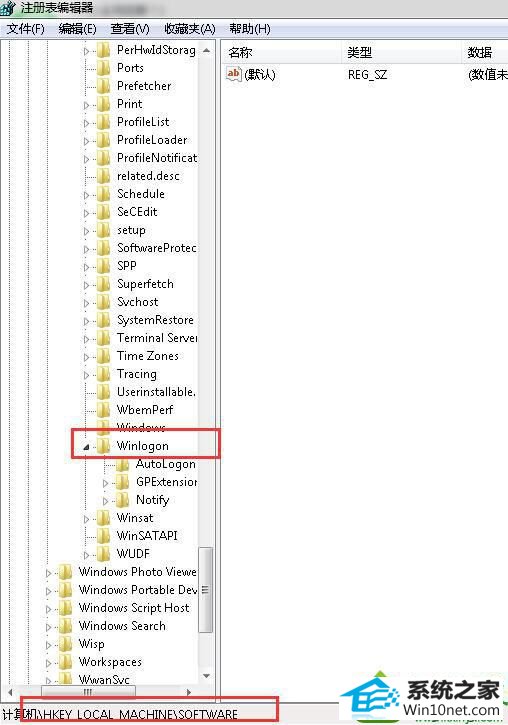
9、点击确定保存后退出注册表即可。
以上就是笔记本专用win10系统开机后出现黑屏只显示鼠标的解决方法,有遇到开机黑屏且只显示鼠标的win10系统用户不妨通过上面的方法进行解决,相信可以帮助大家解决这个问题。